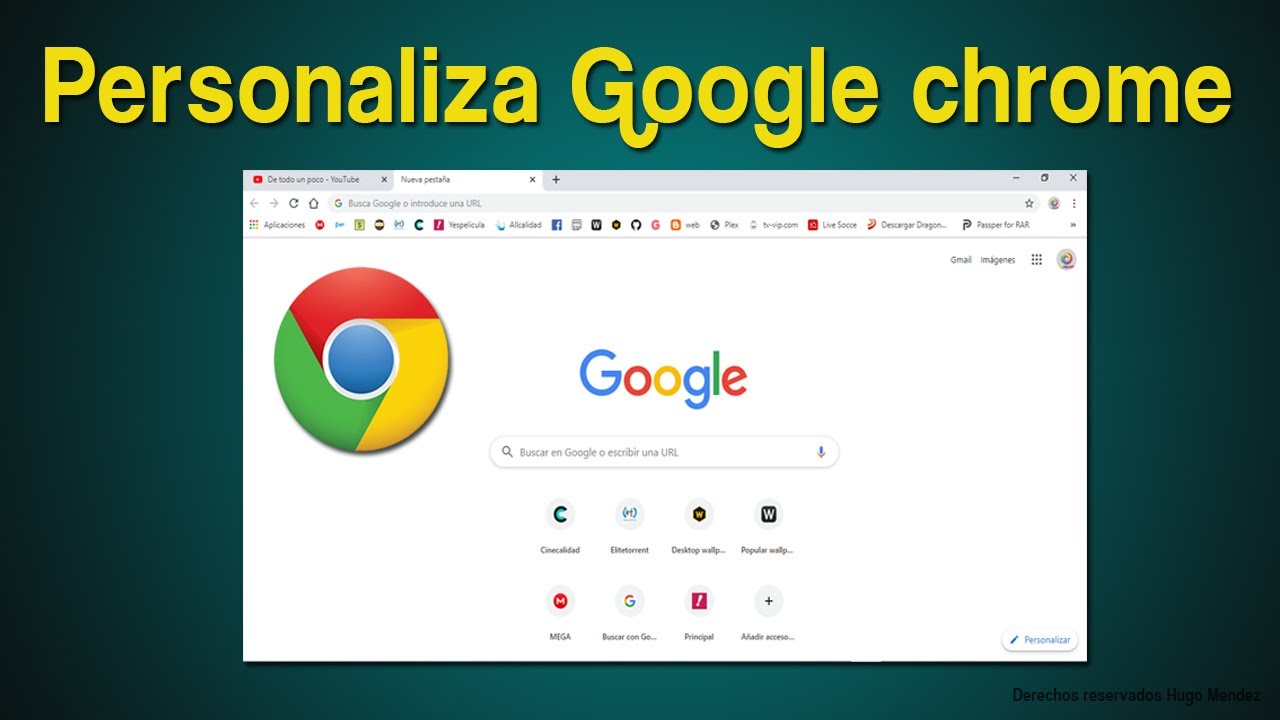
Google Chrome es uno de los navegadores web más populares en todo el mundo. Además de ser rápido y seguro, Chrome ofrece una amplia variedad de opciones de personalización para adaptarse a tus necesidades y preferencias. En este tutorial te mostraremos cómo personalizar y configurar Google Chrome de manera fácil y rápida, para que puedas disfrutar de una experiencia de navegación única y personalizada. Desde cambiar el tema de Chrome hasta agregar extensiones y optimizar la privacidad, ¡aprende todo lo que necesitas saber para sacar el máximo provecho de este increíble navegador!
Guía para personalizar y configurar Google Chrome: Encuentra todo lo que necesitas aquí
Google Chrome es uno de los navegadores web más populares del mundo. Además de ser rápido y seguro, Chrome también ofrece una amplia gama de opciones para personalizar y configurar la experiencia de navegación. Si eres un usuario de Chrome, esta guía te proporcionará todo lo que necesitas saber para personalizar y configurar el navegador a tu gusto.
1. Personaliza la página de inicio: Chrome te permite personalizar la página de inicio con tus sitios web favoritos. Para hacerlo, simplemente haz clic en el botón de configuración en la esquina superior derecha y selecciona «Configuración». En la sección «Al inicio», selecciona «Abrir una página específica o un conjunto de páginas» y luego haz clic en «Agregar una nueva página». Ingresa la URL del sitio web que deseas agregar y haz clic en «Agregar».
2. Organiza tus pestañas: Una de las mejores características de Chrome es su capacidad para organizar tus pestañas. Para hacerlo, simplemente arrastra y suelta las pestañas en diferentes posiciones. También puedes agrupar pestañas relacionadas haciendo clic derecho en una pestaña y seleccionando «Agregar a un grupo». Luego, puedes darle un nombre al grupo para una fácil identificación.
3. Personaliza el tema: Chrome te permite personalizar el tema del navegador con diferentes opciones de color y diseño. Para hacerlo, haz clic en el botón de configuración en la esquina superior derecha y selecciona «Temas». Aquí puedes seleccionar uno de los temas preestablecidos o crear uno propio.
4. Administrar extensiones: Chrome ofrece una amplia gama de extensiones que pueden mejorar tu experiencia de navegación. Para administrar tus extensiones, haz clic en el botón de configuración en la esquina superior derecha y selecciona «Más herramientas» y luego «Extensiones». Aquí puedes habilitar, deshabilitar o eliminar extensiones según tus necesidades.
5. Cambiar el motor de búsqueda predeterminado: Chrome viene con Google como el motor de búsqueda predeterminado, pero puedes cambiarlo a otro motor de búsqueda si lo deseas. Para hacerlo, haz clic en el botón de configuración en la esquina superior derecha y selecciona «Configuración». En la sección «Motor de búsqueda», selecciona el motor de búsqueda que deseas utilizar.
Con estos consejos, podrás personalizar y configurar Google Chrome a tu gusto y mejorar tu experiencia de navegación en línea. ¡Ahora es el momento de poner en práctica estos trucos y disfrutar de un navegador personalizado y eficiente!
Los pasos para hacer que tu página de inicio de Google sea única y personalizada
¿Estás cansado de ver siempre la misma página de inicio de Google? ¿Te gustaría personalizarla y hacerla más atractiva? ¡No te preocupes! Es muy sencillo y sólo necesitas seguir unos cuantos pasos.
En primer lugar, debes abrir Google Chrome y dirigirte a la página de inicio de Google. Una vez allí, debes hacer clic en el icono de los tres puntos que se encuentra en la esquina superior derecha y seleccionar la opción de «Configuración» del menú desplegable.
A continuación, desplázate hacia abajo hasta encontrar la sección de «Apariencia» y selecciona la opción de «Botón de página nueva» y, a continuación, «Usar página». En el recuadro que aparece, escribe la dirección de la página web que deseas utilizar como tu página de inicio personalizada.
Puedes elegir cualquier página que te guste, ya sea una página de noticias, redes sociales, blogs, etc. Simplemente asegúrate de que sea una página que se cargue rápidamente y que sea de tu agrado.
Una vez que hayas elegido la página, asegúrate de hacer clic en el botón de «Aceptar» para guardar los cambios. Ahora, cada vez que abras una nueva pestaña en Google Chrome, se cargará automáticamente tu nueva página de inicio personalizada.
Además, puedes añadir accesos directos a tus sitios web favoritos en la página de inicio de Google. Para hacerlo, simplemente haz clic en el botón de «Añadir acceso directo» y escribe la dirección de la página web y un nombre descriptivo para el acceso directo.
Por último, si quieres darle un toque aún más personalizado a tu página de inicio de Google, puedes agregar una imagen de fondo. Para hacerlo, simplemente haz clic en el botón de «Personalizar fondo» y selecciona una imagen de tu ordenador o elige una de la galería de imágenes que te ofrece Google.
Con unos cuantos clics, puedes hacer que tu página de inicio sea única y atractiva, y hacer que la navegación por Internet sea aún más divertida y personalizada.
Descubre cómo acceder a la configuración avanzada de Google Chrome
Google Chrome es uno de los navegadores más utilizados en todo el mundo. Además de ser rápido y eficiente, también ofrece una gran cantidad de opciones de personalización para que puedas adaptarlo a tus necesidades. Una de las mejores formas de personalizar Google Chrome es accediendo a su configuración avanzada.
Para acceder a la configuración avanzada de Google Chrome, sigue estos sencillos pasos:
1. Abre Google Chrome en tu ordenador.
2. Haz clic en el icono de los tres puntos verticales en la esquina superior derecha de la ventana del navegador.
3. Selecciona la opción «Configuración» en el menú desplegable.
4. Desplázate hacia abajo hasta el final de la página y haz clic en «Avanzado».
5. Aquí encontrarás una gran cantidad de opciones de personalización que te permitirán adaptar Google Chrome a tus necesidades específicas. Puedes cambiar la apariencia del navegador, modificar la configuración de privacidad y seguridad, gestionar tus contraseñas y mucho más.
Algunas de las opciones de configuración avanzada más útiles incluyen:
– Aplicaciones y extensiones: desde aquí puedes gestionar todas las aplicaciones y extensiones que has instalado en Google Chrome.
– Privacidad y seguridad: aquí puedes ajustar la configuración de privacidad y seguridad de Google Chrome, como bloquear pop-ups, borrar datos de navegación y mucho más.
– Sincronización: si utilizas Google Chrome en varios dispositivos, puedes sincronizar tus marcadores, contraseñas y otros datos entre ellos.
Sigue los pasos que te hemos indicado y empieza a explorar todas las opciones que ofrece. ¡Seguro que encuentras alguna que te resultará muy útil!
Personaliza la apariencia de Google Chrome: Tutorial de configuración de pantalla
Google Chrome es uno de los navegadores más populares y utilizados en todo el mundo. Una de sus ventajas es que puedes personalizar su apariencia a tu gusto. En este tutorial, te mostraremos cómo configurar la pantalla de Google Chrome para que se adapte a tus necesidades y preferencias.
Paso 1: Abre Google Chrome y haz clic en los tres puntos verticales en la esquina superior derecha de la pantalla. Selecciona «Configuración» en el menú desplegable.
Paso 2: En la sección «Apariencia», encontrarás diferentes opciones para personalizar la pantalla de Chrome. Puedes cambiar el tema de Chrome, el tamaño de la fuente, el zoom y la página de inicio. Haz clic en cada opción para ver las diferentes opciones de personalización que están disponibles.
Paso 3: Si quieres cambiar el tema de Chrome, haz clic en «Temas» y elige uno de los temas predefinidos. También puedes descargar temas personalizados desde la Chrome Web Store haciendo clic en «Obtener más temas».
Paso 4: Si quieres cambiar el tamaño de la fuente o el zoom, haz clic en «Tamaño de la fuente» o «Zoom». Desliza la barra para ajustar el tamaño o el zoom hasta que esté a tu gusto.
Paso 5: Si quieres cambiar la página de inicio, haz clic en «En la puesta en marcha», selecciona «Abrir una página específica o un conjunto de páginas» y luego haz clic en «Añadir una nueva página». Ingresa la dirección URL de la página que deseas establecer como página de inicio y haz clic en «Agregar».
Con estos sencillos pasos, puedes personalizar fácilmente la apariencia de Google Chrome para que se adapte a tus necesidades y preferencias. ¡Prueba diferentes opciones y encuentra la configuración perfecta para ti!
